NVIDIA显卡控制面板没有显示选项怎么解决?
NVIDIA显卡控制面板没有显示选项怎么解决?相信很多人在使用的过程中都有遇到过这个问题,打不开NVIDIA显卡控制面板就无法对显卡的参数进行设置,从而不能使用最好的效果,那么我们应该怎么操作才能够恢复显示选项呢,今天纯净之家小编就为各位带来三种解决方法,接下卡让我们一起来看看具体的操作步骤,希望今日的软件教程内容能够帮助各位解答问题。
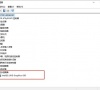
更新日期:2023-01-06
来源:纯净之家
我们电脑使用英伟达的显卡,都能够在系统中找到NVIDIA控制面板,可以对显卡进行设置,但是有些用户发现NVIDIA控制面板只有3D设置的选择,不知道这个情况是怎么回事,针对这个问题,今日小编就来为大伙进行解答,希望本期的教程能够解决用户们遇到的问题。
NVIDIA控制面板只有3d设置的解决方法:
原因:现在的电脑都是双显卡设置也就是intel核显+Nvidia独显这样的配置,所以我们设置屏幕显示的时候只需要打开英特尔控制面板就可以了!而需要对游戏性能,如设置游戏使用高性能方案时才去nvidia里设置。
解决方法:
1、在运行搜索框输入regedit打开注册表。
2、定位到HKEY_LOCAL_MACHINE\SYSTEM\ControlSet001\Control\GraphicsDrivers\Configuration。
3、然后右键点击Configuration,选择查找。
4、输入Scaling,在右框内即可看到scaling。
5、右键scaling选择修改,将数值改为3。
调整nvidia控制面板3d设置的方法:
1、打开n卡控制面板,点击进入全局设置,点击选择箭头。
2、将首选图形处理器修改为自动选择。
3、进入功能平滑处理选项,一般推荐全部关闭。
4、接着选择线程优化,设置为自动,点击应用按钮。
5、设置后点击程序设置选项卡,添加特定的程序,一般是游戏或者视频播放器,可以单独优化,点击应用按钮。设置完成。
NVIDIA显卡控制面板没有显示选项怎么解决?
NVIDIA显卡控制面板没有显示选项怎么解决?相信很多人在使用的过程中都有遇到过这个问题,打不开NVIDIA显卡控制面板就无法对显卡的参数进行设置,从而不能使用最好的效果,那么我们应该怎么操作才能够恢复显示选项呢,今天纯净之家小编就为各位带来三种解决方法,接下卡让我们一起来看看具体的操作步骤,希望今日的软件教程内容能够帮助各位解答问题。
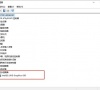
dlss怎么开启?英伟达(nvidia)显卡dlss开启教程
不少的NVIDIA显卡用户们会通过开启dlss的方法来提升自己的游戏帧数,那么也有不少的用户们在询问小编dlss怎么开启?开启的方法很简单的,不过开启dlss要满足设备和游戏的条件才可以,那么下面就让本站来为用户们来仔细的介绍一下英伟达(nvidia)显卡dlss开启教程吧。

NVIDIA控制面板进行设置时提示“无法应用选定的设置到您的电脑”
很多N卡的小伙伴都喜欢在控制面板上进行各种操作,也有不少的用户们在询问在访问的过程中出现了无法应用选定的设置到您的电脑的错误提示。下面就让本站来为用户们来仔细的介绍一下遇到这个问题要怎么解决吧。
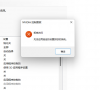
NVIDIA 控制面板如何自定义分辨率和刷新率?
通常默认设置win11系统的分辨率大小,有时发现屏幕变得模糊,想重新设置分辨率,但在哪里操作?其实我们可以通过显卡控制面板中的自定义分辨率功能,那么我们应该如何设置呢?本篇教程就来为大家介绍一下方法吧。

amd显卡重启后总是恢复默认设置怎么办?
amd显卡重启后总是恢复默认设置怎么办?amd显卡对于电脑用户们来说是十分的重要的,为了一些更好的性能我们会进行一些设置,不过也有用户们每次重启后就恢复默认设置,这是怎么回事?下面就让本站来为用户们来仔细的介绍一下具体的操作方法吧。

nvidia控制面板找不到了怎么办?nvidia控制面板找不到了的解决方法
nvidia控制面板找不到了怎么办?相信很多使用nvidia显卡的朋友知道可以直接的在控制面板里修改优化显卡设置,不过很多用户们在操作的时候找不到了自己的显卡,下面就让本站来为用户们来仔细的介绍一下nvidia控制面板找不到了的解决方法吧。

nvidia控制面板怎么开启独显?nvidia独显设置
很多用户电脑里默认的都是双显卡,同时拥有nvidia独立显卡和intel核显,但是想要玩大型游戏和运行大型软件,最好开启独显,性能更好,那么nvidia控制面板怎么设置独显?下面就来看看详细教程。

英伟达显卡驱动怎么下载?NVIDIA显卡驱动安装教程
很多用户电脑首选的就是NVIDIA显卡,为了使用起来更加顺畅,最好在电脑上安装对应的驱动程序。那么NVIDIA显卡驱动怎么下载安装?下面小编就给大家详细介绍一下英伟达显卡驱动的详细安装教程,快来学习一下吧!

NVIDIA控制面板怎么下载?n卡控制面板下载教程
NVIDIA是很多用户都在使用的显卡硬件,会在电脑中安装对应的驱动,很多用户在使用过程中因为错误的操作导致NVIDIA控制面板被卸载了,现在不知道要怎么下载安装回来,针对这个问题,今日的软件教程小编就来和大伙分n卡控制面板下载教程,一起来看看详细的操作步

Nvidia显卡驱动打不开怎么办?n卡显卡驱动打不开的解决方法
有些用户会在电脑中安装Nvidia显卡驱动,但是最近有部分用户反映,安装了Nvidia显卡驱动之后发现打不开了,不知道怎么回事,造成这个情况的原因有多种,就此,本篇整理了一些解决方法,分享给大家,感兴趣的用户继续看下去吧,希望对你有帮助。
NVIDIA控制面板拒绝访问无法应用选定的设置如何解决?
NVIDIA控制面板拒绝访问无法应用选定的设置如何解决?近期有不少用户想要进入到NVIDIA控制面板进行设置的时候出现了此提示,面对这个问题不知道要如何处理,那么本期小编就来为大伙分享三种解决方法,让我们一起来了解看看吧。

Nvidia控制面板无法启动怎么办?Nvidia控制面板打不开解决方法
Nvidia控制面板无法启动怎么办?最近有用户询问这个问题,想要对显卡进行调节设置,发现Nvidia控制面板打不开了,无法启动是怎么回事呢?针对这一问题,本篇带来了详细的解决方法,操作简单易上手,分享给大家,感兴趣的继续看下去吧。
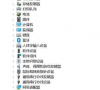
Nvidia控制面板怎么设置玩游戏最好?NVIDIA显卡性能怎么设置最佳?
Nvidia控制面板是电脑中不可缺少的,最近有用户询问Nvidia控制面板怎么设置玩游戏最好?想要在玩游戏的体验更好,帧数和画面质量都是最佳的,应该怎么设置呢?针对这一问题,本篇带来了详细的设置教程,分享给大家,操作简单,一起看看吧。

NVIDIA控制面板没有显示选项怎么办?
NVIDIA控制面板没有显示选项怎么办?最近有用户反映这个问题,在使用电脑的时候想要调整NVIDIA控制面板的显示,发现找不到“显示”这个选项,这是怎么回事呢?针对这一问题,本篇带来了详细的解决方法,操作简单,分享给大家。
